Soms kan jy 'n situasie teëkomHiperskakels werk nie in Outlook 2016 nie.probeervanaf Outlook-e-posmaak die skakel oop (Hiperskakel), kan jy foute teëkom soos jou organisasie se beleide wat ons verhoed om dit vir jou te doen.
Vir meer inligting, kontak asseblief jou dienstoonbank.Gebruikers van vroeër weergawes van Outlook 2007 of 2010 kan verskillende foute ontvang,Voorbeeld: Hierdie bewerking is gekanselleer weens beperkings op hierdie rekenaar.Kontak asseblief jou stelseladministrateur.
wat lei totHiperskakels werk nie in Outlook niehoof rede is die verstek internetblaaier wat nie behoorlik by die bedryfstelsel geregistreer is nie.Gewoonlik vind hierdie probleem plaas nadat Google Chrome gedeïnstalleer is of die verstekblaaier van Internet Explorer na Chrome of Firefox verander is.
Weereens, dit is nog 'n moontlike fout, die algemene foutstelsel kan nie die gespesifiseerde URL vind nie.As jy steeds dieselfde probleem het, stel dit asseblief hier reg.
Contents [show]
Outlook sal nie skakels vir Windows 10 oopmaak nie
Let wel: Microsoft se globale instellings deaktiveer by verstek hiperskakels vir e-positems wat as "spam" geklassifiseer is.toelaatbaarTUIS >> ROMMEL >> StrooiposOpsiesvind instellings.Sulke instellings word gebruik om gebruikers teen phishing-aanvalle te beskerm.
Microsoft is deeglik bewus van hierdie probleem, en die maatskappy verskafHierLaai die amptelike instrument af wat kan Bespeur en spoor Microsoft Office outomaties op.Begin die Outlook-foutoplosser en herbegin jou stelsel wanneer jy klaar is.Kyk of dit help.
Stel Internet Explorer-instellings terug
- Maak Internet Explorer oop.
- Kies Tools, dan Internet Options.
- 'n Nuwe opspringer sal oopmaak, kies hier Gevorderd en dan Herstel.
- In die venster Stel Internet Explorer-instellings terug, kies Verwyder persoonlike instellings en klik dan op Herstel.
- Kies Sluit wanneer jy klaar is.
- Maak Internet Explorer toe en herbegin.
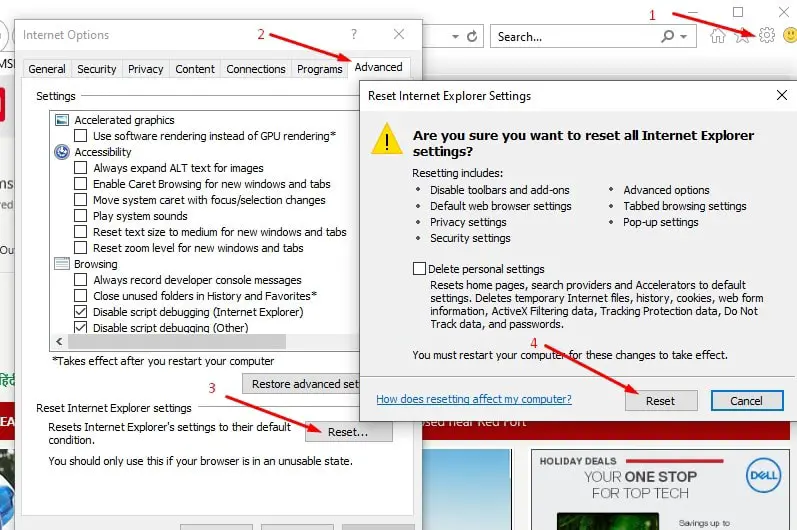
stel jou verstekprogramme terug
- In Internet Explorer, kies Tools > Internet Options.
- Kies Programme > Opstelprogramme.
- Kies Stel verstekprogram.
- In die Programme-lys, kies Microsoft Outlook > Stel hierdie program as verstek.
- Rollees op na die bokant van die lys verstekprogramme en merk Internet Explorer, kies dan Stel hierdie program as verstek.
- Kies OK, maak dan die verstekprogramme-dialoog toe.
Herstel .html-registersleutel
- Druk Windows + R, tikregedit,Kies dan OK.
- Dit sal die Windows-registerredigeerder oopmaak,
- Rugsteun die registerdatabasis en soek die volgende registersubsleutel: ComputerHKEY_CURRENT_USERSoftwareClasses.html
- Maak seker dat die waarde van die string (verstek) "htmlfile" is.As dit nie "htmlfile" is nie, klik met die rechtermuisknop (verstek), kies "Modify", voer htmlfile in die "Waarde data" boks in en kies "OK".
- Verlaat Registerredigeerder.
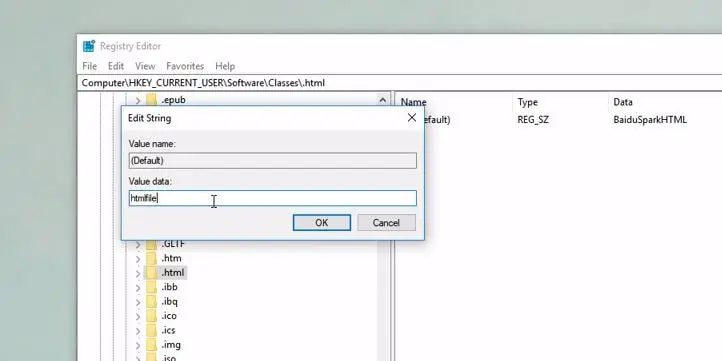
Hier is nog 'n oplossing wat daarmee kan help.
Maak 'n administrateur-opdragprompt oop en voer die volgende opdragte in:
- REG voeg HKEY_CURRENT_USERSoftwareClasses.htm /ve /d htmlfile /f by
- REG voeg HKEY_CURRENT_USERSoftwareClasses.html /ve /d htmlfile /f by
- REG voeg HKEY_CURRENT_USERSoftwareClasses.shtml/ve/d htmlfile/f by
- REG voeg HKEY_CURRENT_USERSoftwareClasses.xht /ve /d htmlfile /f by
- REG voeg HKEY_CURRENT_USERSoftwareClasses.xhtml /ve /d htmlfile /f by
Maak die opdragprompt toe en herbegin die rekenaar
Herstel Microsoft Office
Dit is nog 'n effektiewe manier om die hele Microsoft Office-pakket te herstel om die probleem op te los as gevolg van enige tydelike foute of foutiewe Office-installasies.
- Maak die beheerpaneel-venster oop.
- Gaan na Programme en kenmerke.Dit sal 'n lys van geïnstalleerde programme vertoon.
- Regskliek op die Microsoft Office-pakket en kies Verander.
- Kies Herstel, Gaan voort en voltooi die herstelproses.
- Herlaai die stelsel wanneer jy klaar is.
Ons beveel ook aan om die System File Checker te laat loop, wat kan help as korrupte vermiste stelsellêers die probleem veroorsaak.As al die bogenoemde oplossings nie die probleem opgelos het nie, is dit tyd om voordeel te trek uit die Stelselherstel-funksie om die stelselinstellings na hul vorige werkende toestand te herstel, wat die Outlook-hiperskakelprobleem kan oplos.
Het hierdie oplossings gehelp om reg te maakOutlook 2016-hiperskakels werk nieWindows 10?Laat weet ons in die kommentaar hieronder.

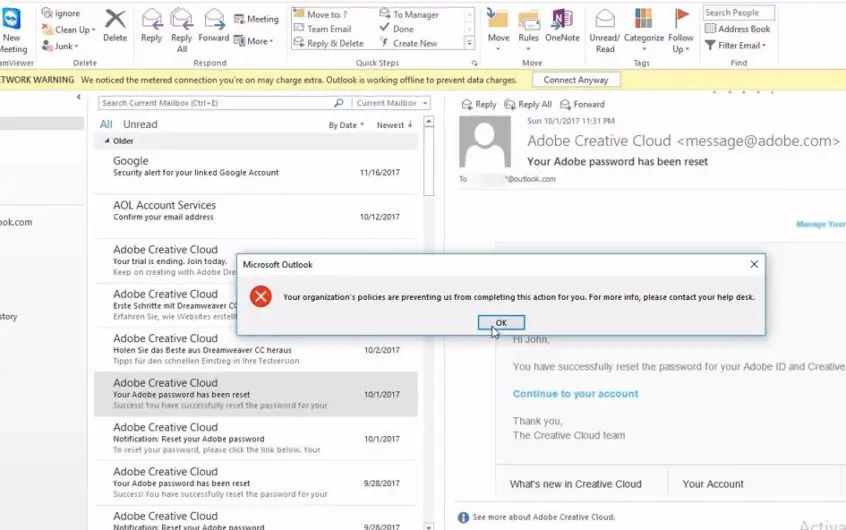
![[Vastgestel] Microsoft Store kan nie programme en speletjies aflaai nie](https://oktechmasters.org/wp-content/uploads/2022/03/30606-Fix-Cant-Download-from-Microsoft-Store.jpg)
![[Vastgestel] Microsoft Store kan nie programme aflaai en installeer nie](https://oktechmasters.org/wp-content/uploads/2022/03/30555-Fix-Microsoft-Store-Not-Installing-Apps.jpg)

